 Xperia XZを購入したわけですが。
参考:Xperia XZ F8332 フォトレビュー。深い碧がくっそよい
おのおの自分の使い勝手がいいように設定変更すると思うんですが、僕がやった初期設定をメモがてらまとめました。案外少ない。
Xperia XZを購入したわけですが。
参考:Xperia XZ F8332 フォトレビュー。深い碧がくっそよい
おのおの自分の使い勝手がいいように設定変更すると思うんですが、僕がやった初期設定をメモがてらまとめました。案外少ない。
これは外せないよねっていう設定
とりあえずこれはやっとけ。みたいなやつ。指紋ロック解除の設定
これやんなきゃ始まんないっすよね。指紋認証です。 ロック画面とセキュリティ > 指紋設定 と進んで、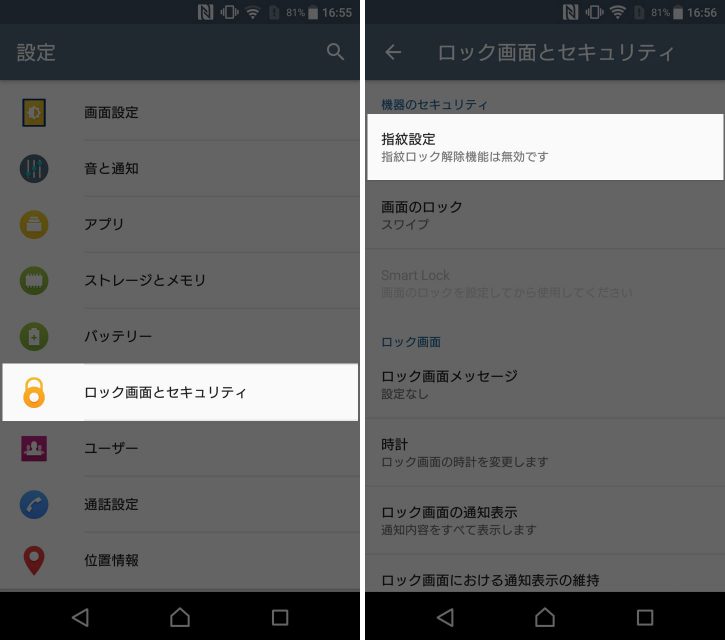 次へ > 画面ロックを設定 とタップ。
次へ > 画面ロックを設定 とタップ。
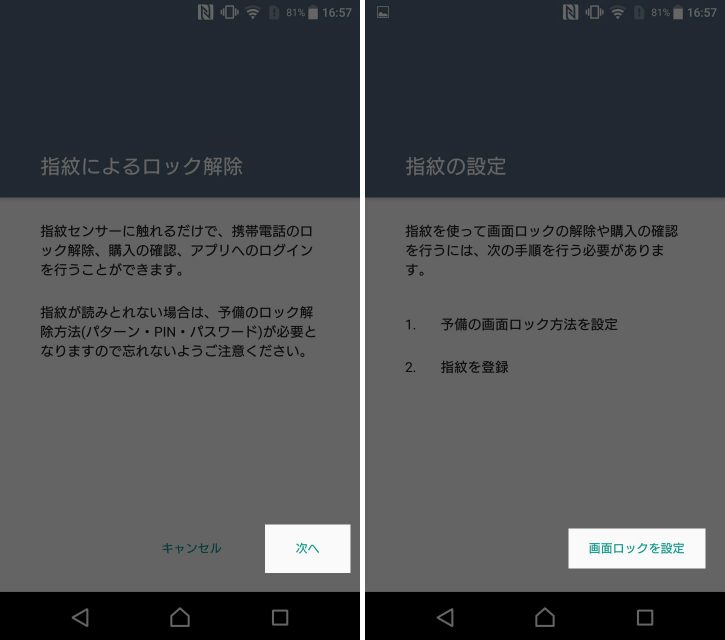 その後、ロック解除の方法とか通知とかの設定をするんですが、この辺はお好みで。
その後、ロック解除の方法とか通知とかの設定をするんですが、この辺はお好みで。
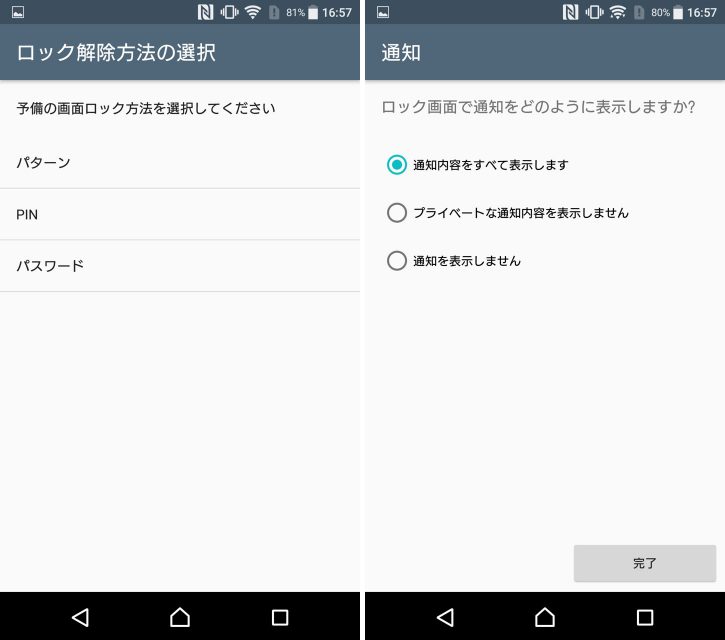 いよいよ指紋を登録していきますよ。一番よく使う指は同じ指で複数登録しておくと精度が上がるのでオススメ。
いよいよ指紋を登録していきますよ。一番よく使う指は同じ指で複数登録しておくと精度が上がるのでオススメ。
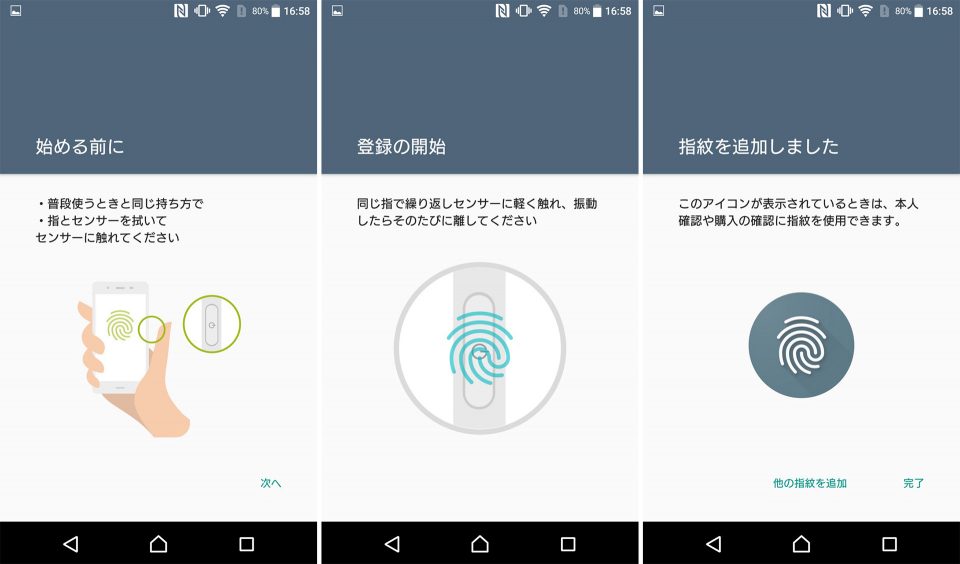 おそらくこの持ち方が一番多いと思いますが、
こんなんでも全然いけちゃう。
おそらくこの持ち方が一番多いと思いますが、
こんなんでも全然いけちゃう。
STAMINAモードを設定する
バッテリーを節約して駆動時間を延ばすことができる「STAMINAモード」は便利なんでぜひ使いましょう。 設定 > バッテリー > STAMINAモード から設定が可能です。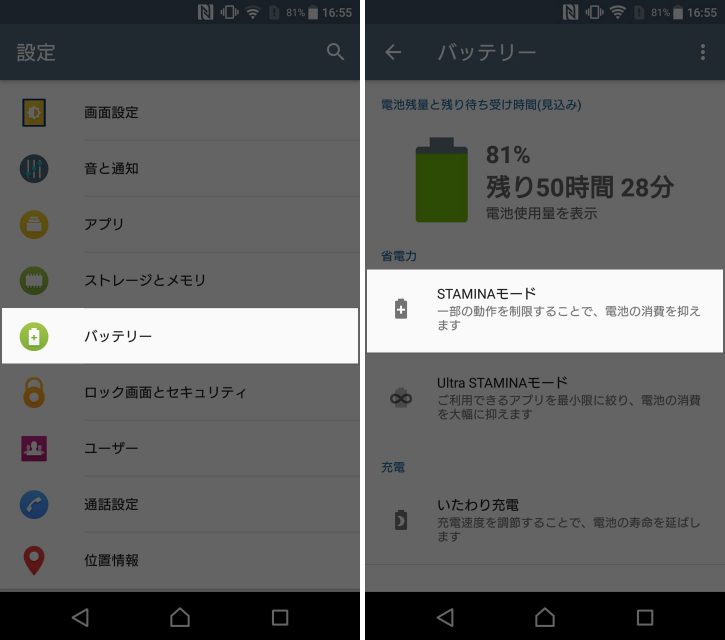 なお、Xperia XZからはSTAMINAモードが進化していて、節電レベルを「電池持ち優先」「バランスよく」「なるべく制限しない」から選択することができます。
なお、Xperia XZからはSTAMINAモードが進化していて、節電レベルを「電池持ち優先」「バランスよく」「なるべく制限しない」から選択することができます。
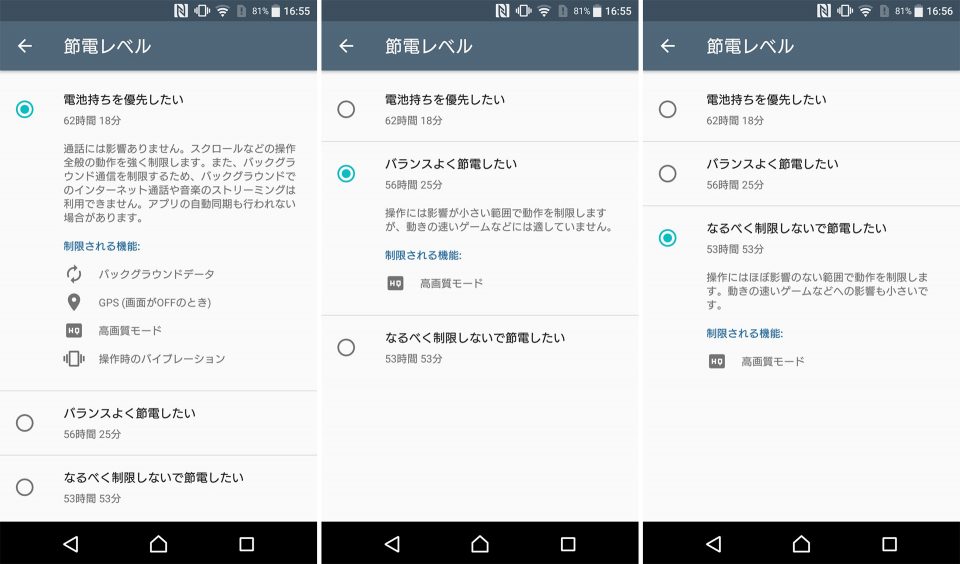 すべてのアプリを制限してしまうといろいろと困ることあると思うので、バックグラウンド通信を制限しないアプリを登録しておきましょう。
右上のメニューをタップして、電池の最適化を選択。
すべてのアプリを制限してしまうといろいろと困ることあると思うので、バックグラウンド通信を制限しないアプリを登録しておきましょう。
右上のメニューをタップして、電池の最適化を選択。
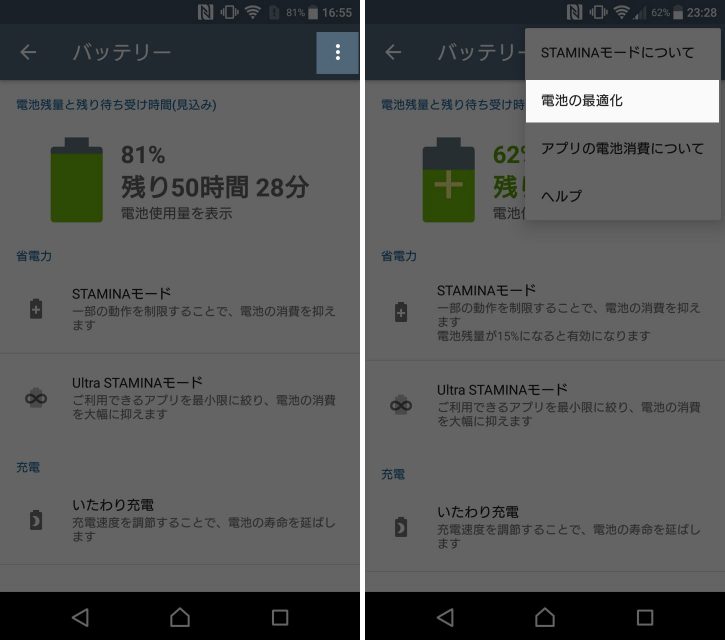 電池の最適化をしないアプリを選択します。
電池の最適化をしないアプリを選択します。
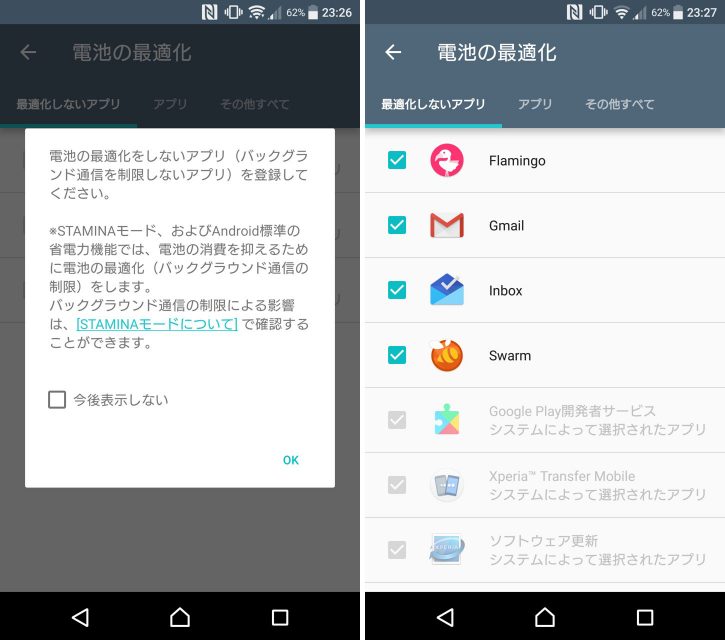 また、Ultra STAMINAモードは、利用できるアプリを最小限にすることで電池の消費を大幅に抑えることができます。
Wi-Fiやモバイルデータ通信でのインターネット通信もできなくなるんでまぁこれはバッテリー切れたら死ぬ!くらいの人が使う機能なのかな?
また、Ultra STAMINAモードは、利用できるアプリを最小限にすることで電池の消費を大幅に抑えることができます。
Wi-Fiやモバイルデータ通信でのインターネット通信もできなくなるんでまぁこれはバッテリー切れたら死ぬ!くらいの人が使う機能なのかな?
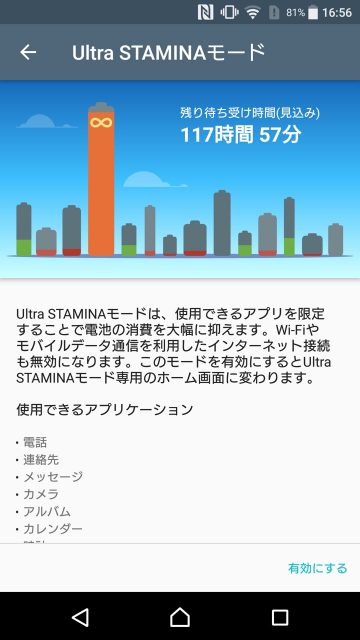
文字入力系
スマホで何するってTwitterですからね、文字入力は大切ですよ。 個人的にPOBox好きなのでそれ前提ですが。 言語と入力 > POBox Plus から設定していきます。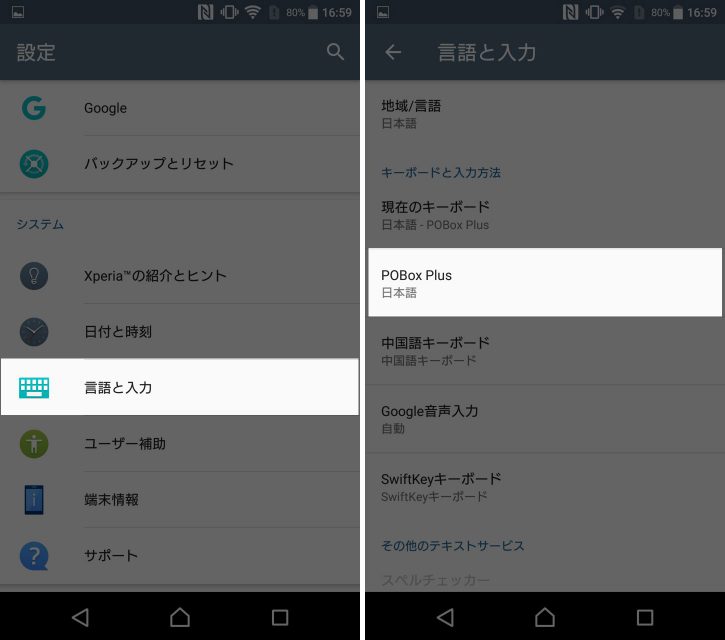
入力をフリックのみに
フリックとトグルが共存してると、「ママ」とか打ちづらいですからね。「ママ」なんて入力しないですけど。 オタクなので「あああああああああああ」みたいなのは打ちますよね。打ちませんか、そうですか。 まぁそういうのを入力しやすいようにしたいんです。 キーボードと入力操作 > 入力操作 > フリックのみ でOK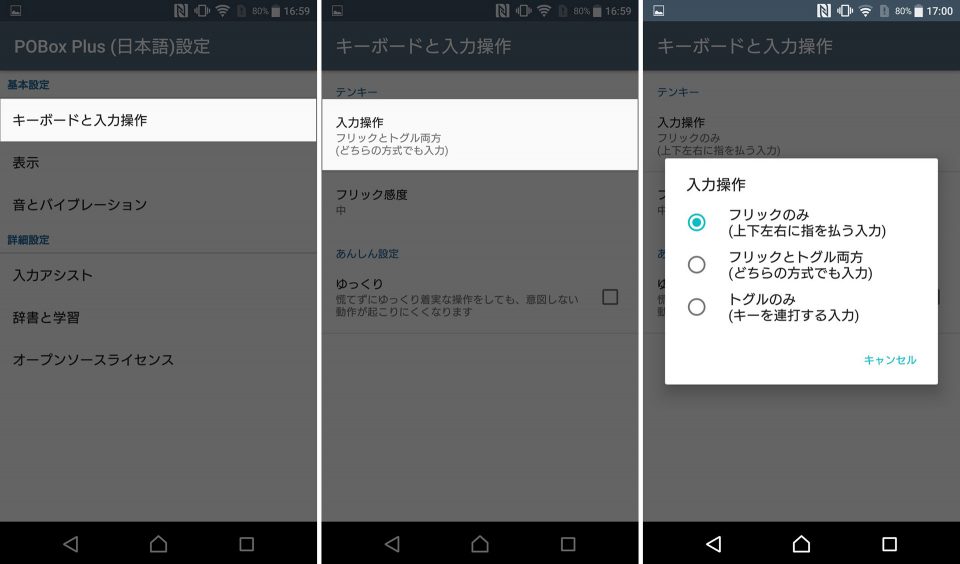 まぁPOBoxであればいわゆるジョジョ打ちすればいいだけなんですが()
まぁPOBoxであればいわゆるジョジョ打ちすればいいだけなんですが()
キーポップアップを無効に
キーポップアップ、いりますか?フリックに慣れてしまえば不要でしかないんですよ、ほんと。 表示から、キーポップアップのチェックを外すだけ。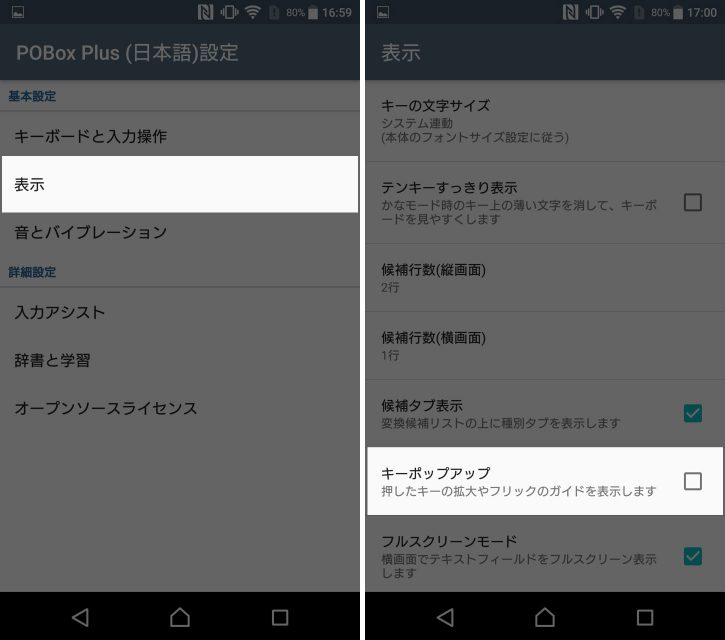
数字をかな英字のフリックに
かなと英字の切り替えに数字はいらない派です。英字の下フリックで数字入力できますし。 入力アシスト > 文字種モードキー から、2トグル式にするだけですね。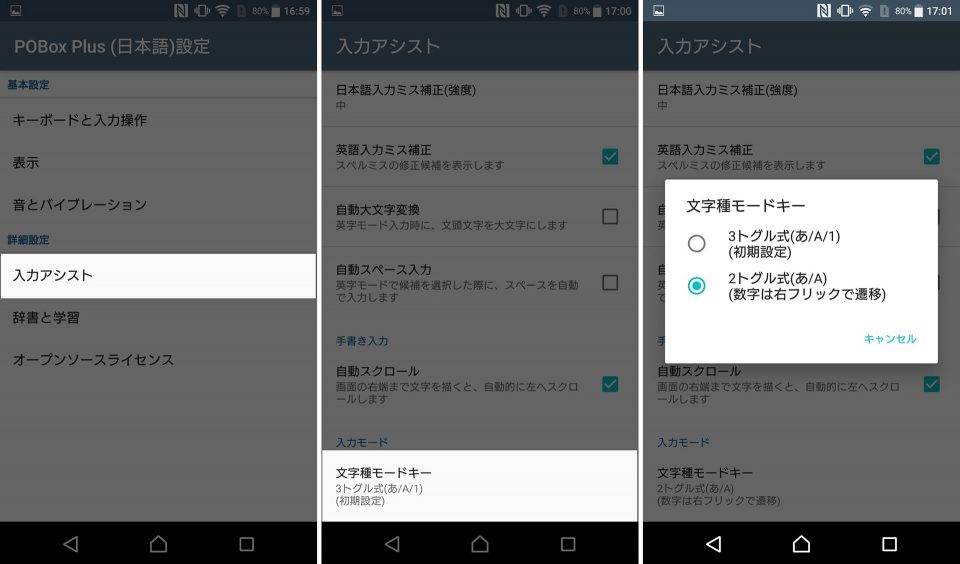 数字入力をする際は切り替えキーを右フリックです。ごく稀にあるであろう数字めっちゃ入力するときはこうすれば良いわけですね。
数字入力をする際は切り替えキーを右フリックです。ごく稀にあるであろう数字めっちゃ入力するときはこうすれば良いわけですね。
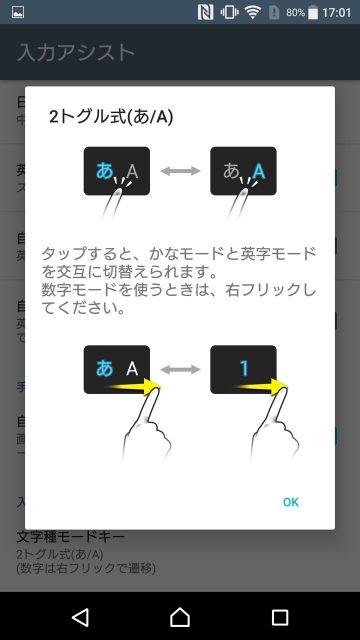
とまぁ最初にやった設定はこんな感じ。 意外と設定する項目が少なかったですね、これはそのままでも十分使いやすいということですね! やっぱXperiaだなぁ〜〜〜

